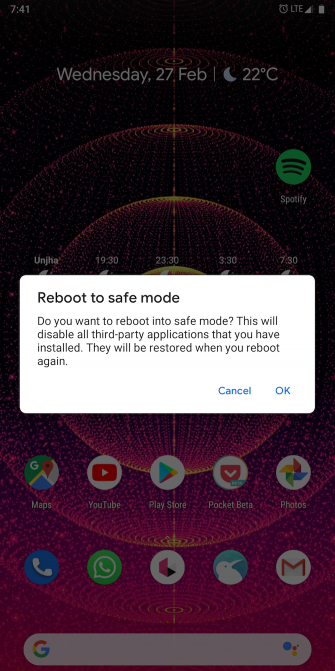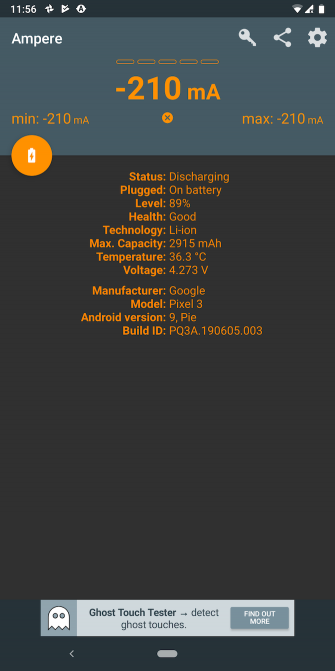на телефоне не идет зарядка после перезагрузки идет
Смартфон на Андроид не заряжается, что делать?
Вы, вероятно, не особо задумываетесь о процессе зарядки телефона: подключите кабель, прислушайтесь к небольшому звуку и уходите. Но по любой причине аккумулятор вашего телефона может перестать заряжаться, даже если вы клянетесь, что все сделали правильно.
К счастью, вам не нужно сразу же спешить в сервисный центр, когда это произойдет. Вот несколько исправлений, чтобы попробовать, если ваш телефон Android не заряжается.
1. Перезагрузите телефон
Часто проблемы со смартфоном, такие как это, вызваны простой ошибкой. Чтобы исключить, что причиной является временный сбой, перезагрузка должна быть вашим первым шагом.
Перезагрузка телефона завершит все фоновые службы. Это также обновляет основные компоненты вашего телефона, в случае, если один из них упал во время выполнения задачи. Чтобы быстро выполнить перезагрузку, просто удерживайте кнопку питания и коснитесь параметра «Перезагрузка».
Если после перезагрузки функции зарядки вашего телефона снова работают должным образом, вам следует просмотреть все сторонние приложения и удалить те, которым вы не доверяете.
2. Попробуйте зарядить телефон в безопасном режиме
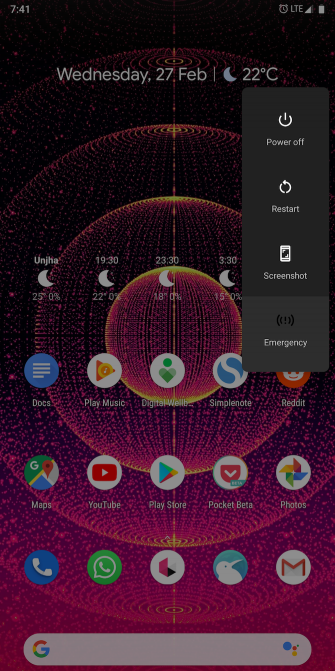
В качестве следующего шага попробуйте загрузить телефон в безопасном режиме. По сути, безопасный режим — это среда с песочницей, которая ограничивает ваш телефон только программным обеспечением, которое он изначально поставлял. Это означает, что любые загруженные вами сторонние приложения не будут работать в безопасном режиме.
Если вы можете заряжать свой телефон в безопасном режиме, вы точно знаете, что виновником является сторонняя услуга. Как только вы подтвердите это, рассмотрите любые приложения, которые вы недавно загрузили. Одна из них может быть причиной ваших проблем с зарядкой.
Попробуйте удалить последние приложения и любые приложения, которым вы не доверяете или которые давно не использовали. Затем перезагрузите телефон в обычном режиме и посмотрите, заряжается ли он снова. Если вы не можете исправить проблему с помощью этого метода, сброс к заводским настройкам является наиболее эффективным.
Поскольку не все скины Android работают одинаково, на вашем телефоне процесс может отличаться. Если описанные здесь шаги не работают, попробуйте посетить веб-сайт поддержки для вашего устройства или найдите комбинацию кнопок в безопасном режиме.
3. Переключитесь на другой кабель/разъем/адаптер
Проблемы с зарядкой вашего телефона могут быть результатом неисправного аксессуара. Возможно, кабель не подключен, адаптер может быть неисправен или даже розетка не может правильно передавать ток.
Следовательно, вы должны попытаться зарядить через другой кабель, адаптер или источник питания. Самый простой способ проверить работоспособность кабеля — подключить телефон к компьютеру через USB.
Если ваш телефон способен заряжаться через ПК, вы можете сузить поиск неисправностей до адаптера и розетки. В случае, если альтернативный кабель или силовой кирпич сделали свое дело, инвестируйте в новый. Мы рекомендуем покупать либо оригинальные, оригинальные аксессуары, либо аксессуары от сторонних производителей, таких как Anker, — избегайте подделок.
4. Убедитесь, что это не программная ошибка
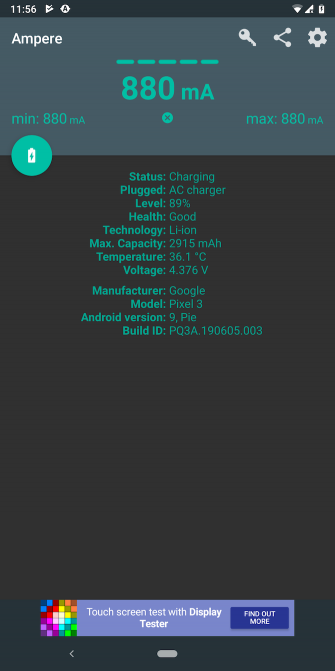
Распространенная ошибка, обнаруженная в мобильных операционных системах, препятствует отображению значка зарядки при подключении телефона. Установка приложения под названием Ampere позволяет определить, есть ли в вашем телефоне такая проблема.
Ампер позволяет вам видеть, насколько в данный момент ваш телефон разряжается или заряжается. Поэтому, как только вы подключите его к источнику питания, запустите приложение Ampere и, если оно говорит, что ваш телефон заряжается, вы можете дышать спокойно. Поскольку в этом виновата программная ошибка, вы можете либо подождать обновления ОС, либо попробовать сделать полный сброс, чтобы исправить это.
Ampere поставляется с парой других функций, которые вам также могут пригодиться. Он сообщает вам, находится ли аккумулятор вашего телефона в хорошем состоянии, доступное напряжение и текущая температура.
Еще один способ проверить эту проблему — выключить телефон и вставить кабель для зарядки. Экран вашего телефона будет мигать с анимацией зарядки, если он работает должным образом.
Скачать: Ampere (бесплатная, премиум версия доступна)
5. Очистите порт зарядки
Поскольку он всегда подвержен загрязнению, порт зарядки является одним из наиболее уязвимых элементов вашего телефона. Частицы пыли могут быстро накапливаться и мешать подключению телефона к источнику питания.
Проверьте порт зарядки вашего телефона и, если вы заметили накопление грязи или других загрязнений, очистите его. Вы можете сделать это легко, почистив его сухой ватной палочкой. Поскольку это немного деликатно, вы должны подойти к нему с нежной рукой.
Чтобы лучше выглядеть, используйте фонарик, чтобы полностью осмотреть область зарядного порта. Если вы заметили какие-либо посторонние предметы, застрявшие внутри, вы можете выполнить более тяжелую очистку с помощью инструмента для извлечения SIM-карты или зубочистки. После тщательной очистки вашего порта попробуйте снова зарядить телефон.
6. Смартфон побывал в воде? Высушите его!
Вы не должны заряжать свой телефон вообще, если есть вероятность повреждения водой. Во-первых, вы должны убедиться, что внутренности вашего телефона полностью высохли.
Существует несколько способов сохранить телефон в воде. Вы можете подуть в него горячим воздухом с помощью фена, вылить его в миску с рисом или попробовать другие методы. Тем не менее, вам придется подождать как минимум день, прежде чем снова подключить телефон.
7. Посетите сервисный центр
Если ничего не помогает, ваше последнее средство — осмотреть ваш телефон у специалиста. Поскольку ни один из вышеперечисленных методов не привел к успеху, скорее всего, у вас аппаратный сбой.
Надеюсь, ваш телефон все еще в гарантии, поэтому вам не нужно ничего платить за ремонт. В противном случае вам, возможно, придется заплатить, чтобы заменить зарядный порт.
Стоит ли тратить деньги на страхование смартфонов?
Учитывая, сколько мелких компонентов отвечает за заряд батареи вашего телефона, проблемы с зарядкой стали более распространенными, особенно когда телефоны становятся еще тоньше. Но с этими методами устранения неполадок и исправлений вы сможете решить проблемы с зарядкой телефона в большинстве сценариев.
В крайних случаях вам придется выложить деньги на замену, если истек срок гарантии. Если вы беспокоитесь о том, чтобы позволить себе это, вы можете подумать о страховании своего смартфона.
Не заряжается телефон Андроид: питание идет, а заряд не увеличивается: способы решения
Проблемы с зарядкой смартфона можно назвать одними из самых неприятных. Если не заряжается телефон андроид, питание идет, а заряд не увеличивается, у владельца возникает много вопросов, а зачастую такие ситуации приводят к неудобству пользования и окончательной разрядке устройства. Что делать в таких случаях, а также причины подобных неполадок рассмотрены в нашей статье.
Еще одной распространенной проблемой является расшатывание гнезда зарядки. На этот фактор влияет небрежная эксплуатация, привычка заряжать смартфон «на ходу», а также заводской брак устройства. Замена разъема не займет много времени, но лучше эту процедуру выполнить в сервисном центре.
Не заряжается до 100 процентов телефон Андроид
Почему не заряжается телефон, хотя показывает, что зарядка идет Андроид? В таких ситуациях необходимо откалибровать батарею. Это делается для того, чтобы увеличить ее ресурс и срок службы. Подобный алгоритм эффективен для новых устройств, но и уже используемый гаджет также поможет немного «взбодрить».
Что для этого необходимо сделать:
Если возникли вопросы к контроллеру, а именно: указывается неверный заряд батареи, смартфон необходимо держать на зарядке лишний час – полтора, чтобы уровень в точности совпадал с максимальным значением. Если сбои в зарядке случаются регулярно, недавно приобретенное устройство желательно отнести в сервисный центр.
Почему не заряжается батарея на телефоне Андроид
В случае если не заряжается телефон Андроид, что делать, если показывает что зарядка идет, но на самом деле нет, важно правильно диагностировать проблему. Дело может быть не только в аккумуляторе, но и в контроллере. Для определения такой проблемы необходимо отдать телефон на диагностику. Мастер выполнит замеры входного напряжения, проверит цепи питания и сообщение с АКБ. В домашних условиях системные ошибки можно устранить сбросом настроек до заводских, а также перепрошивкой устройства. Проверить тип ошибок можно в безопасном режиме. Если устройство нормально реагирует и берет заряд, значит, вышеописанные методы помогут.
При неисправной работе электроники или плохом контакте электрических цепей, работа устройства в безопасном режиме также будет с ошибками. Помочь в этом случае может только профессиональный ремонт с заменой неисправных деталей при необходимости.
Зарядка идет, а телефон не заряжается Андроид: способ решения
Подытожив, можно выделить несколько способов решения проблемы с зарядкой устройства. Если перечисленные методы не сработали, лучшим вариантом будет обращение в сервисный центр за профессиональной помощью.
Как решить проблемы с зарядкой:
Что делать, если телефон не заряжается, и не включается Андроид, основные причины и методы устранения таких неисправностей рассмотрены в нашей статье. С подобной ситуацией можно столкнуться, если смартфон уже достаточно старый, либо батарея была недостаточно откалибрована в начале использования. Проблема может быть в шнуре питания, а также расшатанном гнезде зарядки. Информация нашей статьи поможет выяснить возможную неисправность и решить ее в домашних условиях.
Смартфон на Android не заряжается? 7 советов для устранения проблемы
В один прекрасный день вы поставили телефон на зарядку, но батарея как была на нуле, так и осталась. Нужно срочно что-то делать.
Многие из нас не слишком-то и заботятся о правильной организации процесса зарядки. Да что там – мы даже забываем контролировать, как этот процесс идет: подключаем телефон к кабелю и уходим по своим делам. И только спустя час или два с удивлением замечаем: а гаджет и не зарядился.
Паниковать не нужно. Часто бывает так, что зарядка не идет по какой-то простой причине, которую можно устранить своими силами. А как именно – мы сейчас расскажем.
1. Перезагрузите телефон
Зарядка отсутствует потому, что при подключении произошел какой-то сбой. Если это разовый случай, обычная перезагрузка его устранит. Все фоновые процессы завершатся, а вместе с ними и тот, что мешал подключению.
Чтобы быстро вызвать меню управления питанием, нажмите и удерживайте кнопку питания. Коснитесь параметра «Перезагрузка».
Если после перезагрузки зарядка заработала в штатном режиме, значит неполадка носила временный характер.
2. Переведите телефон в безопасный режим
Безопасный режим – это изолированная среда, которая ограничивает функциональность телефона только тем программным обеспечением, с которым он поставлялся производителем. Любые сторонние программы, установленные пользователем, работать в нем не будут.
Если в безопасном режиме питание на телефон подается успешно, это говорит о том, что виновата какая-то из программ. Скорее всего одна из тех, что были скачаны недавно.
Удалите недавно установленные приложения (заодно те, которыми уже не пользуетесь, и всякие подозрительные, невесть как попавшие на телефон) и подключите источник питания еще раз.
Чтобы попасть в безопасный режим на новых Android, нажмите и удерживайте кнопку питания. В появившемся меню нажмите и удерживайте кнопку «Выключение». После принятия запроса телефон перезагрузится в безопасном режиме. Для выхода из безопасного режима еще раз перезагрузите устройство.
Оболочки Android устроены по-разному, и переход в безопасный режим на вашем девайсе может происходить иначе. Если не получилось воспользоваться нашей инструкцией, уточните в интернете, как это делается для вашей модели телефона.
3. Используйте другой кабель / адаптер / розетку
Если кабель или адаптер имеют физические повреждения, работать они вряд ли будут. Иногда неисправность кроется на стороне источника питания – розетки, повербанка и пр.
Простейший способ выяснить, не виноват ли в проблеме кабель – подключить через него телефон к компьютеру. Услышали знакомое оповещение о подключении нового устройства? Тогда все в порядке.
Раз кабель функционирует, выясняйте, что не так с адаптером или розеткой. Помните, что нужно отдавать предпочтение оригинальным зарядным аксессуарам, либо аксессуарам от надежных производителей, например, Anker.
4. Убедитесь, что отсутствие зарядки не вызывается багом
Если индикатор указывает на подачу питания, но процент заряда не меняется (или наоборот – телефон явно заряжается, а индикатор этого не показывает) – это может быть багом. Установка менеджера батареи Ampere даст точный ответ, поступает ток в телефон или же нет.
Ampere – это приложение, которое позволяет в любой момент увидеть объем расходуемой или поступаемой энергии. Есть у него и другие полезные функции: мониторинг здоровья аккумулятора, текущего напряжения и температуры.
Телефон Android не заряжается
Если Android не заряжается, то причину неполадки следует искать в источнике питания, состоянии батареи и операционной системе (ОС). В зависимости от условий, в которых Андроид не заряжается до 100%, будут меняться способы устранения неисправности.
Данная статья подходит для всех брендов, выпускающих телефоны на Android 10/9/8/7: Samsung, HTC, Lenovo, LG, Sony, ZTE, Huawei, Meizu, Fly, Alcatel, Xiaomi, Nokia и прочие. Мы не несем ответственности за ваши действия.
Внимание! Вы можете задать свой вопрос специалисту в конце статьи.
Андроид не заряжается из-за проблемы с источниками питания
Первое, что нужно сделать, если Андроид не заряжается – убедитесь в исправности зарядного устройства и источника питания. Если ток к аккумулятору идет с розетки, проверьте, чтобы она была исправной. Если вы подключили телефон к USB, то убедитесь, что порт подключен и работоспособен.
При зарядке через компьютер или ноутбук полностью разряженный телефон может не включиться. Связано это с нехваткой мощности тока. Иногда бывает даже так, что устройство не заряжается, а разряжается, так как тратит больше энергии, чем получает.
Не знаешь как решить проблему в работе своего гаджета и нужен совет специалиста? На вопросы отвечает Алексей, мастер по ремонту смартфонов и планшетов в сервисном центре.Напиши мне »
Нехватка мощности может быть связана с особенностями материнской платы, системной настройкой портов, неисправным кабелем. Чтобы не гадать, купите адаптер и заряжайте телефон от заведомо исправной розетки. Питание от сети – самый правильный способ зарядить аккумулятор полностью.
Внешний аккумулятор и беспроводная зарядка
Если телефон не заряжается от внешнего аккумулятора, то первым делом следует убедиться, что виноват именно PowerBank, а не телефон или поврежденный кабель. Проблемы с внешним аккумулятором могут быть разные:
Если батарея начинает заряжаться, но внезапно зарядка прерывается, то вполне возможно, что PowerBank имеет объем меньше заявленного. Некачественные китайские аккумуляторы вообще могут работать как конденсатор: при одинаковой массе накапливать в десятки раз меньше энергии.
Необходимо использовать внешний аккумулятор, объем которого реально в 2 раза больше, чем объем батареи смартфона или планшета.
При медленной зарядке стоит обратить внимание на силу тока на выходе (современному смартфону или планшету требуется минимум 1,5А), а также толщину кабеля. Слишком тонкий кабель урезает силу тока и напряжения, поэтому рекомендуется использовать не провода, идущие в комплекте, а оригинальные аксессуары для телефона/планшета.
Влияют на скорость зарядки и запущенные «тяжелые» приложения. Если к PowerBank одновременно подключить несколько устройств, скорость зарядки заметно упадет. Поэтому заряжайте гаджеты по очереди. Кроме того, при медленной зарядке нелишним будет провести калибровку внешнего аккумулятор и батареи телефона.
Если телефон с Андроид совсем не заряжается от внешнего аккумулятора, то следует убедиться в совместимости техники. Если Power Bank накапливает энергию, мигает, показывает, что зарядка идет, но не заряжает телефон, подключите к нему другое устройство. Если зарядка на нем начнется, значит, следует купить для своего телефона другой внешний аккумулятор.
Не заряжается от беспроводной зарядки
Если проблемы возникают при использовании беспроводной зарядки, то сначала убедитесь, что телефон поддерживает такую технологию. Кроме того:
Используйте только оригинальные аксессуары, которые точно совместимы с конкретной моделью телефона или планшета.
Аппаратные и программные неполадки
Если с источниками питания все в порядке, и другие устройства от них заряжаются нормально, то переходите к диагностике смартфона/планшета. Но сначала еще раз проверьте зарядник. Он должен быть:
Дальше можно приступать к внешнему осмотру устройства. Убедитесь, что гнездо зарядки не болтается, а плотно присоединено к плате смартфона. Проверьте, в каком состоянии находятся контакты. Если они загрязнены или имеют следы окисления, почистите контакты с помощью баллончика со сжатым воздухом, спирта и тонкой иглы или зубочистки. Надо быть аккуратным, чтобы не навредить смартфону.
Если на корпусе видны следы механического воздействия, телефон подвергался воздействию экстремальных температур или побывал в жидкости, следы которой остались внутри, то рекомендуется не пытаться самостоятельно устранить неполадку, а сразу обратиться в сервисный центр.
Если ничего страшного с устройством не происходило, попробуйте перезагрузить его или сбросить настройки до заводского состояния, предварительно сделав резервную копию. Если телефон заряжается только после перезагрузки, и такая проблема появилась после прошивки, то стоит перепрошить устройство с нуля. Установка не оригинальной прошивки или ошибки во время перепрошивки могут привести к тому, что устройство не будет заряжаться, даже если батарея исправна.
Калибровка аккумулятора на Android
Что делать, если телефон до конца не заряжается, когда включен? Мигает экран, что устройство заряжено полностью, но уже через несколько минут после отключения от сети уровень заряда падает на 10-15%? С новым аккумулятором таких проблем не бывает, а вот если вы давно пользуетесь смартфоном, то это достаточно распространенная ситуация. Чтобы выполнить ручную калибровку:
Вместо ручной калибровки можно воспользоваться специальными приложениями – например, Battery Callibration. Чтобы выполнить калибровку:
После успешной калибровки можно перезагрузить устройство и отключить зарядное устройство.
Если на устройстве установлено кастомное Recovery Menu, то перед калибровкой можно сбросить информацию о работе аккумулятора, выбрав опцию «wipe battery stats», однако это не обязательное условие.
Проблемы с зарядкой смартфона или планшета на Андроид: основные причины возникновения неполадок и методы их устранения
Ёмкость батареи большинства смартфонов и планшетов на Андроиде позволяет активно пользоваться устройством без подзарядки в течение 12–24 часов. Время зарядки аппарата при этом составляет два-три часа. Но иногда гаджет резко сбрасывает уровень заряда, быстро разряжается, теряет уровень заряда аккумулятора при подключении к розетке или вовсе перестаёт реагировать на подсоединение зарядного устройства. Если ваш смартфон перестал заряжаться, изучите возможные причины и решения этой ситуации.
Что делать, если телефон или планшет на Андроид не заряжается. Возможные причины
Распространённые причины отсутствия зарядки — поломка блока питания или разъёма MicroUSB, износ аккумулятора, программные сбои. Поняв, что смартфон или планшет не заряжается, в первую очередь проверьте напряжение на контактах батареи и зарядного устройства. Если все в порядке, используйте другие методы восстановления смартфона или планшета.
Показывает, что зарядка идёт, но не заряжается от сети
Если при подключении к розетке индикатор показывает процесс зарядки, а когда вы отсоединяете кабель, смартфон или планшет выключается, вероятно, произошло замыкание контроллеров уровня заряда. Замыкание случается в результате попадания воды внутрь корпуса либо поломки разъёма.
Попробуйте протестировать аппарат с другим кабелем и аккумулятором — если результат тот же, отнесите смартфон или планшет в сервисный центр. Специалисты обнаружат и заменят неисправный элемент.
Процент зарядки не изменяется через USB от компьютера
Пользователи часто заряжают смартфоны и планшеты от ноутбука, а не от розетки. Причины, по которым смартфон при исправной батарее не получает питания от компьютера:
Обнаружив разрыв провода, соедините вместе два оторванных конца и перемотайте изолентой. Если силы тока, подаваемой на USB-порт, не хватает для зарядки, попробуйте подключить устройство к другому порту.
Чаще других блокирует зарядку операционная система Ubuntu. Чтобы обойти блокировку, занесите смартфон в чёрный список по пути /etc/default/tpl.
Разрядился полностью и не заряжается
Смартфоны и планшеты не реагируют на подключение зарядного устройства при глубокой разрядке аккумулятора. Если гаджет разрядился больше суток назад и не подаёт признаков жизни, подключите его к розетке и оставьте в выключенном состоянии. Через 10 минут, проверьте, горит ли индикатор заряда. Если да, можно включать устройство.
Если индикатор не загорелся, почистите контакты Micro USB разъёма и штекера на кабеле зарядного устройства. Возьмите толстую иголку и обратным концом достаньте мелкие пылинки и катышки. Установите штекер в разъем и оставьте смартфон или планшет ещё на 10 минут.
Распространённая ситуация, когда пользователи подозревают о проблемах с зарядкой — поломка дисплея. При этом гаджет заряжается, но вы этого не видите — экран остаётся тёмным. Чтобы проверить, идёт зарядка или нет, воспользуйтесь световым индикатором на корпусе. Если индикатора нет, включите устройство. При поломке дисплея вы услышите характерный звук запуска системы, а если не работает разъем для зарядки, гаджет просто не включится.
Перестал заряжаться от прикуривателя
Заряжая смартфон в автомобиле, вы можете столкнуться с проблемой отсутствия зарядки от прикуривателя. Первым делом попробуйте подключить другое устройство и проверьте блок предохранителей в машине. Возможно, перегорел именно тот, который отвечает за подачу тока на гнездо прикуривателя. Если предохранитель в порядке, разберите штекер зарядного устройства и проверьте состояние предохранителя.
Если индикатор батареи отображается на экране, но уровень заряда не увеличивается и даже падает, значит, на прикуриватель подаётся ток низкой силы, недостаточный для питания смартфона или планшета.
Устройство моргает, но не заряжается
Смартфоны и планшеты, оснащённые цветовым индикатором, мигают в процессе зарядки. Если ваш индикатор при зарядке мигает необычно (например, всегда горел голубым, а сейчас мигает зелёным и красным попеременно), а аппарат разряжается, проблема может быть в перегреве процессора. В этом случае перезагрузите планшет или смартфон в режиме Recovery и попробуйте зарядить. Если ситуация не нормализуется, прочистите контакты разъёма и штекера и снова подсоедините кабель. Продолжающееся мигание означает, что пора заменить аккумулятор на новый.
Видео — Как быть, если не заряжается смартфон
Проблемы при зарядке смартфона или планшета
Проблемы современных гаджетов связаны не только с отсутствием зарядки при подключённом кабеле. Бывает, планшет или смартфон заряжается, но потом резко падает уровень заряда либо аппарат при показателе батареи 90% выключается и перестаёт включаться. Справиться с проблемой помогут рекомендации ниже.
Заряжается только в выключенном состоянии
После падения или программного сбоя смартфон может воспринимать зарядку только в выключенном состоянии. Варианты решения проблемы:
Если программные методы не помогают, возможно, дело в повреждении Micro USB разъёма, и требуется помощь специалистов сервисного центра.
Заряжается, но не до конца
Если индикатор питания отображается, но смартфон не показывает стопроцентный уровень заряда, необходима калибровка батареи. Вторая причина — недостаточная сила тока для полного заряда. Проверьте зарядное устройство на целостность кабеля и при необходимости смените на двухамперную модель с более толстым шнуром.
Если предложенные методы не помогают, замените аккумулятор на новый.
Не заряжается больше 1%
В ситуации, когда процент заряда не поднимается более 1%, проверьте зарядные устройства с другими гаджетами и попробуйте зарядить смартфон или планшет от компьютера. Если не помогает, замените батарею на новую.
Не заряжается, пока не перезагрузится
Некорректная зарядка гаджетов зачастую связана с программным обеспечением. Если ваш смартфон не заряжается без перезагрузки или перезагружается в процессе зарядки, выполните следующие действия:
Устройство разряжается в отключенном состоянии
Для рабочего аккумулятора нормально постепенно снижать уровень заряда даже при отключённом смартфоне или планшете — примерно на 1% за неделю. Но если вы выключили устройство на ночь со стопроцентным уровнем заряда, а утром включили и увидели значение 50%, скорее всего, требуется заменить батарею. Если замена не даёт результатов, проблема в процессоре — отнесите аппарат в сервисный центр.
Устройство заряжается, но показывает неправильное значение зарядки
Когда индикатор заряда отображает некорректное значение — например, показывает 50%, а через минуту выключается и при последующем включении отображает 0–5%, помогает калибровка аккумулятора. Чтобы откалибровать батарею:
Если калибровка вручную не помогает, попробуйте скачать приложение-калибратор.
Почему телефон или планшет на Андроид быстро разряжается
Гаджеты на Андроид поддерживают уровень заряда в течение дня. Если аппарат разряжается быстрее, а вам нужно продлить время работы устройства, воспользуйтесь рекомендациями ниже.
Какие процессы способствуют разрядке аккумулятора
На уровень заряда влияют яркость экрана и модули связи. Оптимизировать расход батареи можно, выполнив ряд настроек. Зайдите в параметры устройства и отключите следующие функции:
Закройте приложения, работающие в фоновом режиме. Если вы используете лаунчер и темы оформления, отключите их. Также отключите автоматическую синхронизацию и обновления приложений.
Устройство быстро заряжается и быстро разряжается
Если смартфон быстро разряжается и так же быстро заряжается, проблема кроется в аккумуляторе. Попробуйте зарядить телефон до 100%, затем разрядить его до отключения, и так несколько раз. Если батарея не станет заряжаться лучше, замените её на новую.
Аппарат долго заряжается и быстро разряжается
Длительность зарядки смартфона или планшета зависит от источника питания. Не рекомендуется использовать для питания устройства универсальные кабели — сила тока может оказаться недостаточной, и зарядка будет происходить медленно.
Если вы используете оригинальное зарядное устройство, но уровень аккумулятора растёт медленно, попробуйте зарядить выключенный аппарат. Если через 2–3 часа после выключения телефона индикатор заряда покажет 100%, ищите неполадки со стороны программного обеспечения. Если зарядка выключенного гаджета длится дольше, проблема в «железе».
Зарядка охлаждённого аккумулятора происходит медленнее, поэтому не подключайте кабель к телефону сразу по возвращении с мороза. Дождитесь, пока аппарат нагреется до комнатной температуры.
Гаджет быстро разряжается в режиме ожидания
В режиме ожидания батарею расходуют акселерометр и гироскоп. Они предназначены для контроля перемещений устройства относительно земли и тела человека. Чтобы уровень снижался медленнее, отключите датчики. Также закройте фоновые приложения. Для этого зайдите в меню «Настройки», выберите пункт «Приложения» и на вкладке «Работающие» остановите ненужные.
Если действия с софтом не помогают, возможно, есть повреждения на материнской плате. В таком случае смартфон или планшет требует ремонта.
Резко падает заряд батареи
Перемены значений уровня заряда не дают пользователю возможности сориентироваться, сколько времени смартфон или планшет протянет без подзарядки. Если вас беспокоят скачки уровня заряда, попробуйте откалибровать аккумулятор вручную или с помощью приложения Battery Calibrator.
Когда калибровка не помогает, напрямую к контактам батареи подключите лампочку и дождитесь, пока она не перестанет светить. Затем установите батарею в смартфон и зарядите его до значения 100%. После троекратного повторения процедуры уровень заряда будет отображаться более равномерно.
Заряд стал быстро садиться после обновления
Обновления программного обеспечения требуют от смартфонов и планшетов больше энергии, соответственно, быстрее расходуют заряд. Если после обновления ваш гаджет стал разряжаться быстрее, произведите сброс настроек до заводских, предварительно сохранив важную информацию.
Другая распространённая причина — вирус, попавший в телефон с обновлением. Отыщите вирусную программу и удалите её. Для этого воспользуйтесь антивирусом — Kaspersky, McAfee или Dr. Web.
Как проверить состояние аккумулятора
Существуют различные способы проверки состояния батареи.
Наименование методики
Реализация
· используйте приложение Battery — в нём отображается информация о состоянии аккумулятора: напряжение, температура и другие параметры.
· Если видимых неровностей нет, положите батарею на стол и покрутите. Рабочий аккумулятор сделает пару оборотов и остановится, а изношенный — будет крутиться долго.
Во время зарядки на значке батареи вы можете увидеть знак вопроса — он появляется при большом износе аккумулятора, оповещая о необходимости замены, либо в случаях, когда отходит контакт штекера.
Как зарядить устройство Андроид при сломанном разъёме
Проблемы с зарядкой часто связаны с поломкой разъёма Micro USB. Если он вышел из строя, а вам нужно продлить время работы гаджета, воспользуйтесь беспроводным зарядником. Закрепите приёмник на батарею и включите. Через час аккумулятор будет заряжен.
В крайнем случае батарею можно зарядить напрямую от кабеля питания. Для этого достаточно отрезать штекер, подсоединить провода к контактам и включить блок питания в розетку. Не используйте этот метод, если не уверены в своих познаниях в электротехнике, а если используете — постоянно контролируйте процесс зарядки.
Как правильно заряжать устройства Андроид
Чтобы продлить срок службы аккумулятора, заряжайте его правильно. Способ зарядки зависит от материала, из которого сделан элемент питания. Литий-ионные аккумуляторы заряжайте до 100% и разряжайте полностью, а литий-полимерные — подзаряжайте по мере необходимости. Другие правила зарядки смартфонов и планшетов:
Проблемы с зарядкой обычно возникают у пользователей через год-два после покупки смартфона или планшета. Если вы заметили проблему с момента приобретения устройства, перед тем как ремонтировать его самостоятельно, обратитесь в сервисный центр, где гаджет починят или заменят по гарантии.